- Autor Abigail Brown [email protected].
- Public 2024-01-07 19:01.
- Naposledy změněno 2025-01-24 12:05.
Tyto bezplatné nástroje na změnu velikosti fotografií jsou ideální pro změnu velikosti obrázku, aby se dobře hodil na weby jako Facebook, Twitter, YouTube a další. Snadno se používají a velikost obrázku změníte během několika sekund, aniž byste museli řešit další možnosti úpravy fotografií.
Některé z těchto webových stránek také poskytují lehké nástroje pro úpravu obrázků. Pokud však potřebujete pokročilejší nebo důkladnější editor, podívejte se na náš seznam bezplatných online editorů fotografií nebo bezplatného softwaru pro úpravu fotografií. Místo pro uložení obrázků najdete na těchto bezplatných webech pro hostování obrázků.
Resizing.app
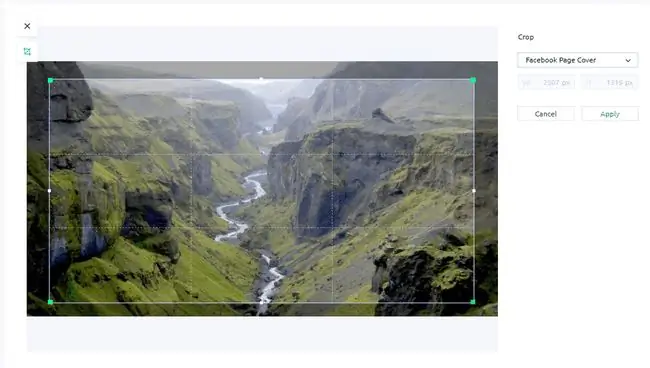
Co máme rádi
- Několik možností změny velikosti.
- Čistý design, který se snadno používá.
- Vyberte si z několika výstupních formátů.
Co se nám nelíbí
- Nelze změnit velikost hromadně.
- Nezobrazuje konečnou velikost nebo rozměry souboru před stažením.
- Soubor je nutné nahrát ze svého počítače (nikoli z webu).
Pravděpodobně nejrychlejší a nejjednodušší způsob, jak změnit velikost obrázku, je pomocí webu Resizing.app. Obrázek, který si vyberete, se na stránku načte rychle a máte několik možností, jak změnit velikost.
Můžete vybrat nástroj oříznutí a vizuálně vyříznout část, kterou chcete zachovat. Funguje to tak, že pole oříznutí přetáhnete přes část, kterou chcete zachovat, nebo můžete zadat přesné pixely, abyste zajistili, že oříznutí bude jednotné, jak uznáte za vhodné. K dispozici jsou také některé přednastavené velikosti, takže můžete změnit velikost obrázku tak, aby se vešel na Facebook, Twitter a další stránky.
Další metodou je zadání přesných rozměrů, které chcete, aby obrázek nakonec byl. Je zde také zahrnuta procentuální možnost, abyste mohli fotografii okamžitě snížit o 10 % nebo 50 % atd.
Tento nástroj je k dispozici také prostřednictvím rozšíření pro Chrome, ale je identický s webovou verzí, jen je kdykoli snazší k němu přistupovat.
Až budete hotovi, můžete uložit do PNG, JPG, WEBP, BMP nebo TIFF.
Social Image Resizer Tool
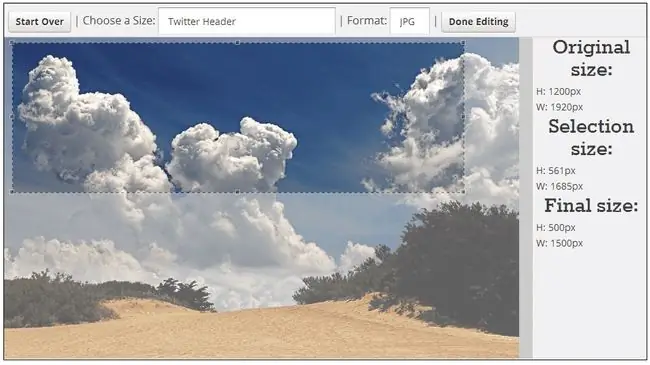
Co máme rádi
- Mimořádně snadné použití.
-
Několik velikostí šablon.
- Možnost ručního oříznutí.
- Více výstupních formátů.
Co se nám nelíbí
- Novou velikost nelze zadat v číslech.
- Omezené možnosti výstupu souborů.
Social Image Resizer Tool dělá přesně to, co název napovídá. Po nahrání fotografie z počítače nebo zadání její adresy URL můžete její velikost změnit tak, aby se dokonale hodila na některé z nejpopulárnějších webů sociálních médií.
Velikost obrázku lze změnit tak, aby se vešel na titulní fotku na Facebooku, obrázek záhlaví na Twitteru, miniaturu nástěnky Pinterest, profilovou fotku na YouTube, favicon a mnoho dalších.
Přetažením nástroje pro oříznutí do libovolné oblasti obrázku získáte úplnou kontrolu nad tím, která část obrázku se změní.
Když skončíte, velikost obrázku se změní na to, co jste si vybrali, a pak vám ukáže, jak vypadá, než se rozhodnete jej stáhnout. Můžete si ji uložit do počítače nebo ji poslat někomu e-mailem pomocí online formuláře.
Změnit velikost nyní
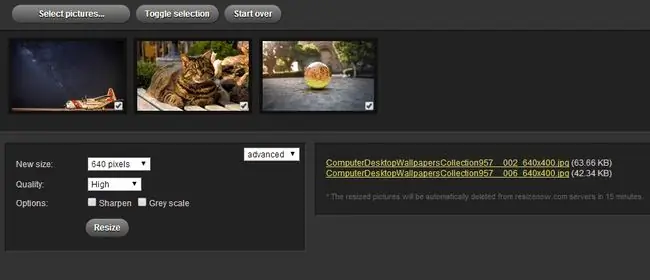
Co máme rádi
- Základní a pokročilá nastavení.
- Změňte velikost obrázku na velikost, která se hodí pro konkrétní web.
- Změnit velikost o vlastní velikost v pixelech.
Co se nám nelíbí
- Žádný způsob, jak zmenšit velikost při zachování poměru stran.
- Nemohu vybrat formát, do kterého se má obrázek uložit.
Změnit velikost hned! je schopen změnit velikost více obrázků najednou. Můžete jej také použít k otočení libovolného obrázku.
Základní nastavení vám umožní vybrat si malou, střední nebo velkou velikost. Pokročilé možnosti poskytují větší kontrolu, umožňují vám měnit kvalitu, vybírat konkrétní velikosti pixelů a navíc zostřovat obrázky a/nebo je učinit černobílými.
Odkazy ke stažení na fotografie se změněnou velikostí se zobrazují po straně a jsou platné 15 minut, než budou obrázky zničeny z funkce Změnit velikost!.
Simple Image Resizer
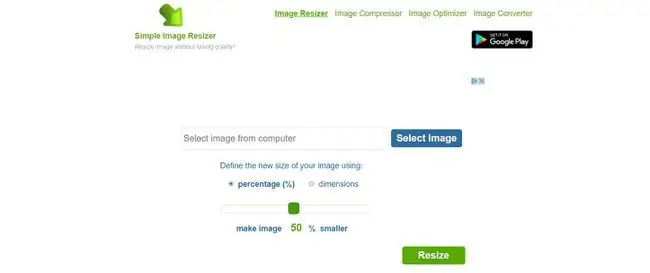
Co máme rádi
- Velmi jednoduché.
- Více metod změny velikosti.
Co se nám nelíbí
- Žádné pokročilé možnosti.
- Nelze oddělit změnu velikosti osy X-Y.
Tato webová stránka je skutečně jednoduchým nástrojem pro změnu velikosti obrázků. Stačí nahrát obrázek a vybrat konkrétní rozměry, které chcete, aby nový byl. Místo toho můžete upravit posuvník tak, aby byla fotografie menší o 20 %, 50 %, 80 % nebo jakékoli jiné procento.
Jakmile změníte velikost obrázku pomocí Simple Image Resizer, stačí kliknout pravým tlačítkem na odkaz ke stažení a uložit jej do počítače.
OnlineImageResize.com
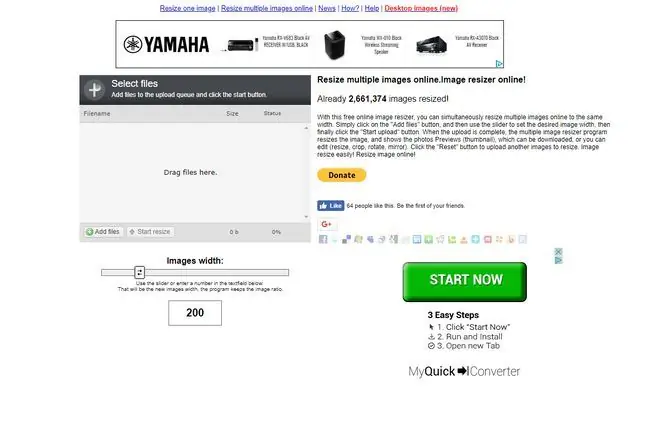
Co máme rádi
- Samovysvětlující.
- Základní možnosti úprav.
- Hromadná změna velikosti.
Co se nám nelíbí
- Velké reklamy.
- Změna velikosti s pevným poměrem omezená na rozměr šířky.
Další úpravu velikosti fotografií naleznete na OnlineImageResize.com. Tento web je perfektní, pokud potřebujete změnit velikost mnoha obrázků na stejnou velikost.
Stačí nahrát několik obrázků najednou a poté definovat velikost pixelů/centimetrů, u kterých chcete změnit velikost obrázků.
Verze miniatur obrázků se změněnou velikostí se zobrazí po straně a můžete si je stáhnout jednotlivě nebo je všechny najednou uchopit v souboru ZIP. Před stažením jakékoli fotografie můžete také provést základní úpravy, například oříznout nebo převrátit.
ImageOptimizer.net
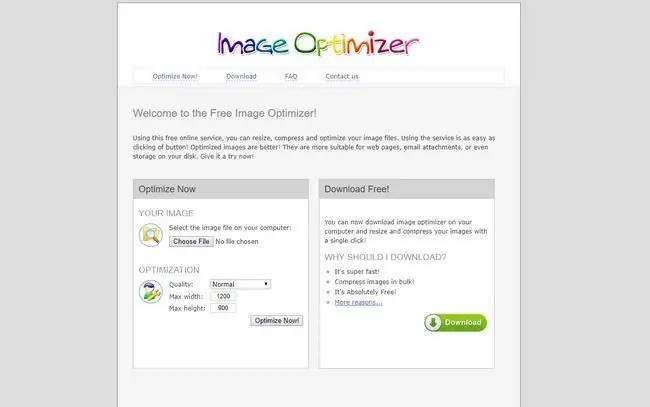
Co máme rádi
- Nastavení kvality.
- Žádné reklamy.
- Jednoduché použití.
Co se nám nelíbí
- Žádný náhled.
- Žádné změny typu souboru, pouze úpravy rozměrů a rozlišení.
ImageOptimizer.net se velmi snadno používá. Po nahrání obrázku, jehož velikost chcete změnit, stačí vybrat kvalitu a maximální šířku a výšku v pixelech.
Kvalita se může pohybovat kdekoli od nejmenší možné velikosti souboru po největší, přičemž větší velikost znamená lepší kvalitu.
Než si z ImageOptimizer.net stáhnete fotografii se změněnou velikostí, můžete si prohlédnout rozměry a velikost souboru původního obrázku v porovnání s nově upraveným.
Z webu ImageOptimizer.net je také ke stažení program, který usnadňuje úpravu obrázků, protože je není nutné nejprve nahrávat. Na všechny obrázky, které procházejí softwarem, je však umístěn vodoznak.
pixer.us
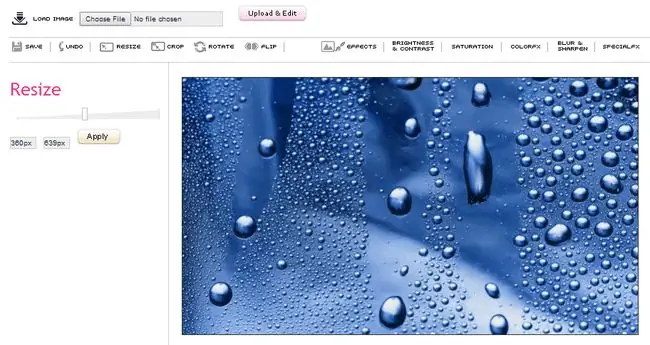
Co máme rádi
- V reálném čase, vizuální náhled.
- Velmi snadné použití.
- Možnosti úprav.
Co se nám nelíbí
- Najednou lze změnit velikost pouze jednoho obrázku.
- Nelze zadat vlastní rozměry.
pixer.us se může používat snadněji než některé další v tomto seznamu, protože můžete vizuálně vidět, jak velký je váš obrázek v reálném čase, když měníte jeho velikost. I když je to užitečné, pixer.us neposkytuje možnost ručně zadávat pixely, což znamená, že může být obtížné změnit velikost na konkrétní velikost, kterou chcete.
Obrázek můžete také oříznout, otočit a převrátit. K dispozici jsou také další věci, jako jsou obrazové efekty a nástroje pro manipulaci s barvami.
Snímek lze uložit jako JPEG, GIF,-p.webp
ResizePic
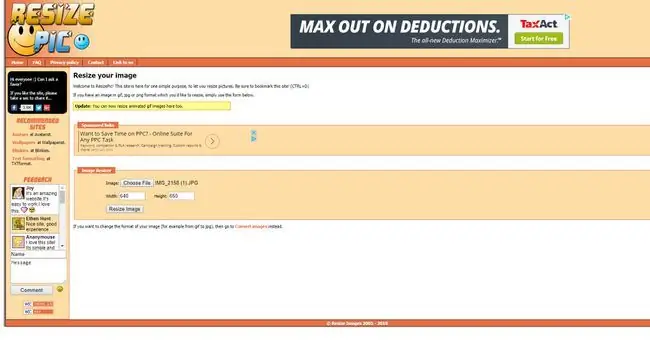
Co máme rádi
- Zobrazí náhled obrázku se změněnou velikostí.
- Změňte velikost tolikrát, kolikrát chcete.
Co se nám nelíbí
- Chybí funkce hromadné změny velikosti.
- Nové rozměry je nutné zadat ručně.
ResizePic umožňuje nahrát pouze jeden obrázek najednou, ale nejsou zde žádná další nastavení ani možnosti.
Stačí vybrat fotografii, u které potřebujete změnit velikost, a poté zadat šířku a výšku v pixelech, jakou má nový obrázek mít. Před stažením obrázku se zobrazí náhled, abyste se mohli ujistit, že má velikost, jakou potřebujete.
Obrázky GIF (animované nebo ne),-j.webp
Obrázek
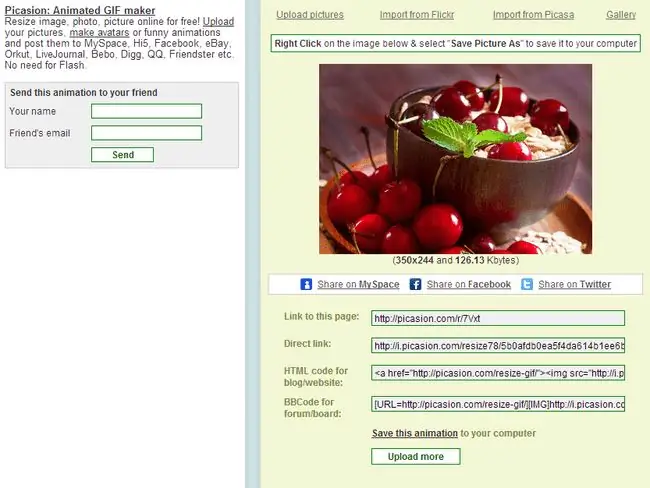
Co máme rádi
- Vlastní a přednastavené možnosti změny velikosti.
- Základní úpravy obrázků.
- Možnosti kvality.
- Několik možností sdílení.
Co se nám nelíbí
- Pracuje s jedním obrázkem najednou.
- Automaticky uloží obrázek online.
Picasion je další změna velikosti obrázku, která vám umožní definovat přesné pixely, jakou chcete mít šířku obrázku. Šířku můžete zadat ručně nebo zvolit kteroukoli z přednastavených velikostí.
Můžete také otočit fotografii, zvolit kvalitu výstupu a použít jeden z mála obrazových efektů.
Když skončíte s používáním Picasion, získáte odkaz ke stažení, přímou adresu URL obrázku uloženého online a kód HTML pro vložení obrázku na web. Obrázek můžete také někomu poslat e-mailem pomocí formuláře na okraji stránky stahování.
Web Resizer
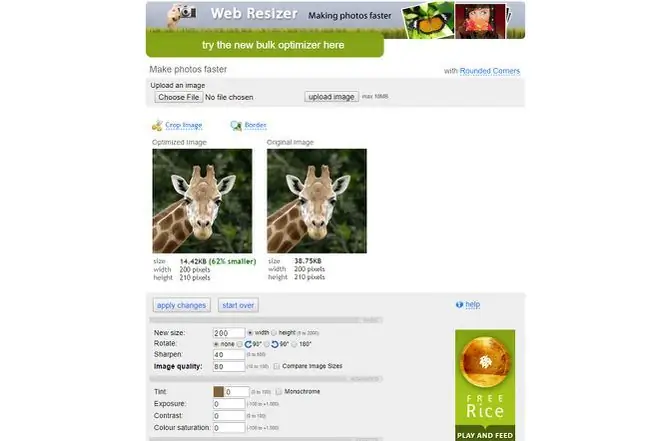
Co máme rádi
- Náhled vedle sebe.
- Několik možností úprav.
Co se nám nelíbí
- Příliš snadné nepoužít změny před stažením.
- Můžete udělat příliš mnoho příliš rychle a musíte úplně vycouvat, abyste resetovali svou práci.
Stejně jako některé z těchto jiných nástrojů pro změnu velikosti, Web Resizer zobrazuje náhled vašeho obrázku před jeho stažením, což je jistě užitečné. Tento web to však dělá především proto, že na něm můžete provádět drobné úpravy, jako je úprava kontrastu a expozice.
Stačí zadat novou šířku nebo výšku obrázku a kliknutím na použít změny náhled obnovíte. Pokud chcete, můžete obrázek také otočit.
Změny musíte použít před aktualizací odkazu ke stažení se všemi změnami, které provedete ve velikosti obrázku.
ResizeYourImage.com

Co máme rádi
- Nekomplikovaný design.
- Zadejte vlastní velikost v pixelech.
- Unikátní možnosti.
- Kontrola kvality.
Co se nám nelíbí
- Nelze uzamknout poměr stran.
- Žádná možnost hromadné změny velikosti.
ResizeYourImage.com umožňuje otočit obrázek a také oříznout jeho část na libovolnou vlastní velikost v pixelech.
Místo ručního zadávání čísel můžete nástroj jednoduše přetáhnout kamkoli na obrázek a měnit jeho velikost za pochodu.
Funkce pro změnu velikosti fotografií
Některé zmenšovače umožňují definovat přesnou šířku a výšku v pixelech, kterou by měl nový obrázek mít, zatímco jiné poskytují přednastavené velikosti, takže velikost můžete změnit kliknutím myši. Některé z těchto nástrojů mění velikost obrázku změnou měřítka celého obrázku a jiné mění velikost části obrázku pomocí nástroje oříznutí.
Nezáleží na tom, zda potřebujete změnit velikost pouze jednoho obrázku nebo desítek obrázků, níže najdete kompatibilní možnost, jak práci dokončit. Nejlepší na tom je, že všechny tyto nástroje fungují bez umístění loga nebo vodoznaku kamkoli na obrázek, když jej uložíte.






